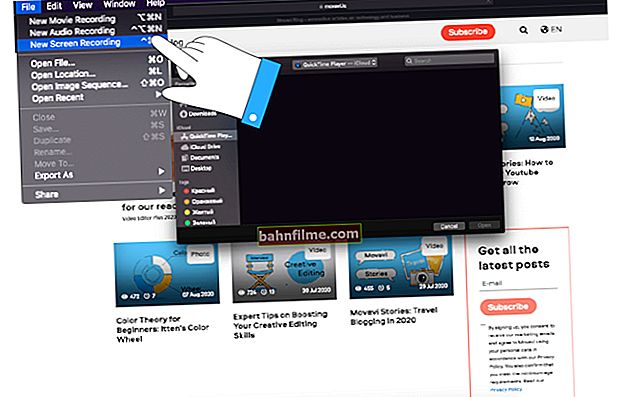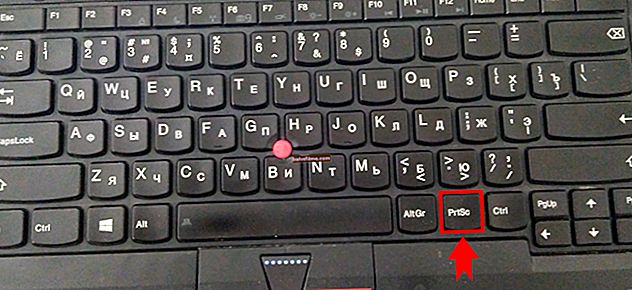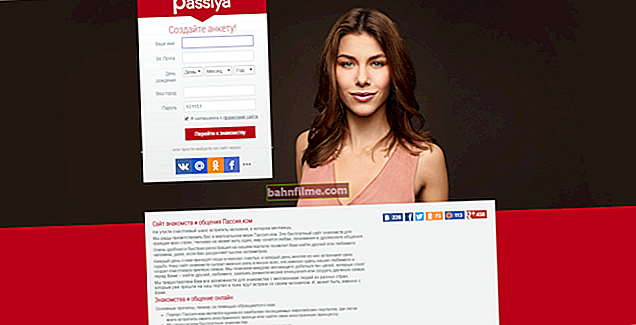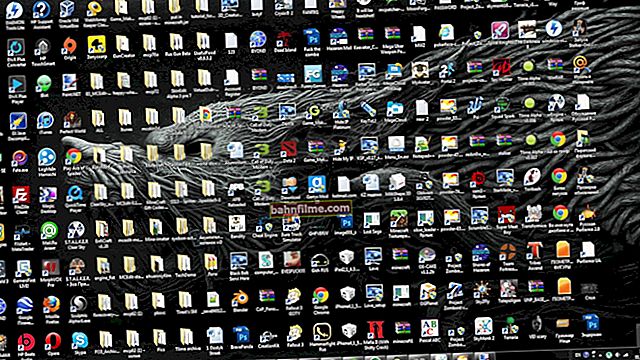Добро време!
Добро време!
Приликом инсталирања оперативног система Виндовс често се јављају свакакви проблеми (иако је, наравно, 10 у том погледу увелико додато и много је лакше носити се с тим ...). Међутим, „постоји рупа у старој жени“ ...
У данашњем посту желео сам да представим решење једне грешке повезане са МБР табелом партиција (погледајте снимак екрана доле). Појављује се у фази избора диска за инсталирање ОС-а.
Оно што је типично: ово је грешка, уопште, почетнику мало говори и не може се пропустити (затворити, отказати итд.).
Такође примећујем да многи људи форматирају чврсти диск (и губе податке) због њега, али то не помаже увек. Стога, ако сте суочени са сличним проблемом - пре брисања партиција на ХДД-у, прочитајте чланак ...

Пример грешке: „Виндовс не може да се инсталира на овај диск (на диску је табела МБР партиција)“
*
Опције решења
1) Кроз мени за покретање
У неким случајевима овај проблем се може решити са два клика! Након повезивања инсталационог флеш диска са УСБ портом и укључивања лаптопа, идите у мени за покретање (на мом АСУС преносном рачунару за ово се користи тастер ЕСЦ - боље је притиснути га неколико пута одмах након дугмета за напајање!).
Да помогне! Пречице за улазак у БИОС мени, мени за покретање - //оцомп.инфо/гориацхие-клависхи-длиа-вх-биос-боот-мену.хтмл
Преласком у мени за покретање видећете све дискове са којих можете да се покренете. У неким случајевима ће се ваш УСБ погон који се може покренути приказати 2 пута одједном. Обратите пажњу на доњу фотографију: мој флеш диск „Кингстон Дата Травелер“.

Мени покретања (АСУС нотебоок, ЕСЦ)
Дакле, одабир линије без УЕФИ - више пута сам избегао такву грешку и инсталирао Виндовс 10. Метода је врло згодна, али, нажалост, не ради на свим уређајима. Али, наравно, вреди пробати ...
2) Снимите ДВД и започните инсталацију са њега
Ако на рачунару / преносном рачунару имате ДВД јединицу, можете препоручити покушај покретања инсталације ОС-а са ње. Колико год чудно изгледало, инсталација са ЦД-а иде без грешке повезане са МБР партицијама ...
Можете припремити инсталациони ДВД користећи специјални. алати са веб локације Мицрософт (погледајте овде за више детаља).

Шта желите да урадите - инсталациони програм за Виндовс 10
Напомена: за покретање са ЦД-а потребно је да инсталирате у БИОС-у специјално. режим покретања Легаци или ЦСМ (режим подршке за компатибилност). Детаљније овде: //оцомп.инфо/настроика-биос-ноутбука-в-картинках.хтмл#Боот
3) Брисање свих партиција
Важно! Сви подаци на диску биће избрисани током ове операције!
Ако на диску немате потребне податке, тада можете једноставно избрисати СВЕ партиције на њему (погледајте доњи екран), а затим изабрати да инсталирате Виндовс 10 „Нераспоређени простор на диску 0“ и притисните "Даље" .

Избриши све одељке / кликни
Након тога, Виндовс ће аутоматски претворити диск у ГПТ, а инсталациони програм ће наставити свој рад ...
4) Конвертујте диск у ГПТ помоћу командне линије
Важно! Сви подаци на диску биће избрисани овом методом!
Када се појави прозор са грешком, кликните на дугме У реду, а затим користите тастерску пречицу Схифт + Ф10 (за преноснике ће вам можда требати Фн + Схифт + Ф10). Након тога, требало би да се појави прозор командне линије.
Даље, требате извршавати следеће наредбе редом (након сваког притиска тастера Ентер):
- дискпарт (покрените услужни програм за рад са дисковима);
- навести диск (погледати све повезане дискове на систем);
- изаберите диск 1 (изаберите диск на који желимо да инсталирамо Виндовс. У мом случају, овај диск је „1“, погледајте доњи екран);
- очистити (очистити диск од свих података и партиција);
- претворити гпт (претворити диск у ГПТ);
- излаз (излаз).

Акције командне линије
Након тога затворите командну линију, кликните на дугме "Освјежи" - међу списковима погона које ћете видети „Нераспоређени простор на диску“ , на којем можете да наставите да инсталирате ОС ...
5) Конвертујте диск у ГПТ помоћу специјалног. комуналије
Белешка! Метода без губитка података!
Ако имате други преносни рачунар (ПЦ), тада можете претворити диск без губитка података, користећи посебан. комуналије. Како ће то изгледати:
- прво треба да уклоните диск (на који треба да инсталирате ОС) са рачунара (преносног рачунара) и повежете га са другим уређајем (повезивање са САТА, повезивање М2 погона са УСБ-ом);
- затим инсталирајте програм МиниТоол Партитион Визард;
- након што га отворите, пронађите диск на листи и кликните десним тастером миша на њега - у менију који се појави назначите да треба да конвертујете у ГПТ (пример на снимку екрана испод);
- након конверзије, диск мора бити повезан са оригиналним рачунаром и почети инсталирати ОС ...

Чаробњак за партиције МиниТоол
Напомена: да не бисте уклонили диск и повезали га са другим рачунаром у чаробњаку за МиниТоол Партитион Визард, можете створити УСБ флеш диск који се може покренути и из њега претворити диск у ГПТ. Међутим, таква функција је постала плаћена (и то не само у овом програму ...).
Да помогне!

3 начина за претварање МБР у ГПТ и обрнуто без губитка података - //оцомп.инфо/преобразование-мбр-гпт.хтмл
*
То је за сада све, сретно!
👋